Klangio ProまたはUniversalの支払い方法を更新したいのにうまくいかない場合は、このガイドがお役に立ちます。
ステップ1:Klangioアカウントにログインする #
まず、ブラウザまたはモバイルアプリのいずれかで、アプリのいずれかを使用してKlangioアカウントにログインする必要があります。
ステップ2:サブスクリプション設定を開く #
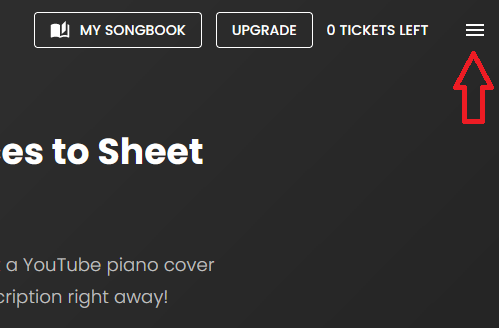
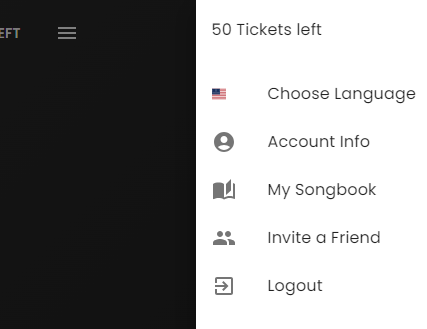
ブラウザで、画面右上隅にあるメニューボタンをクリックし、「アカウント情報」を選択します。
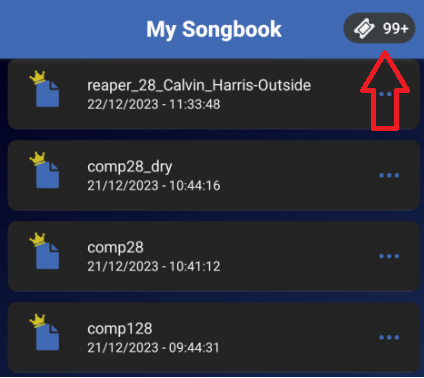
モバイルアプリを使用している場合は、画面右上隅にあるチケットアイコンをタップします。
ステップ3:支払い方法を更新する #
アクティブなサブスクリプションのステータスを確認し、支払いを更新するオプションを利用できるようになりました
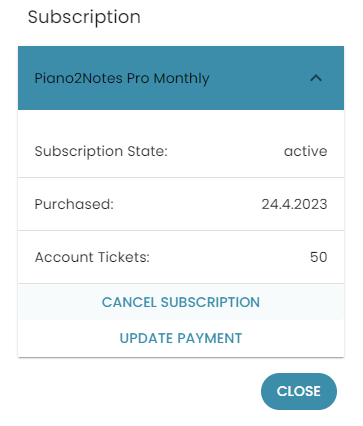
ブラウザで、サブスクリプションタイプにちなんで名付けられたドロップダウンメニューをクリックします。次に、「支払い方法の更新」をクリックします。
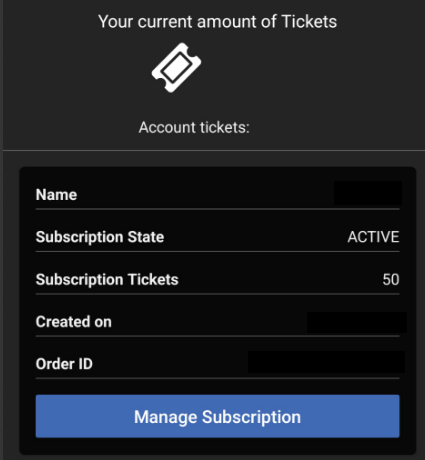
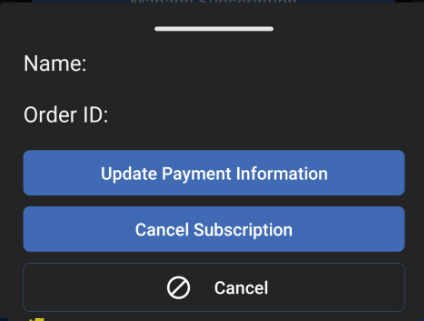
モバイルバージョンを使用している場合は、「サブスクリプションの管理」をタップし、「支払い情報の更新」を選択します。
支払い情報の更新方法についてご不明な点がございましたら、ヘルプセンターの他の記事もご覧ください。




